Strategy One
データ変更による影響の軽減 (プラットフォーム リリースの アップグレード
機能リリースのたびに、データ エンジンの改善と機能強化により、ダッシュボードの実行時に返されるデータが軽微に変更される場合があります。
あるプラットフォーム リリースを次のプラットフォーム リリースに移行するお客様の場合、 MicroStrategy 10.4.x をStrategyOne例えば、変更の蓄積が実行結果に大きな影響を与える場合があります。プラットフォーム リリースのアップグレード時にこうした影響を最小限に抑えるには、Strategy Workstation では、環境内のプロジェクトごとのデータ エンジン バージョンを選択できます。
MicroStrategy 2019以前からアップグレードした場合、データ エンジンのバージョンが2020環境内のすべてのプロジェクトが、StrategyOne。メタデータのアップグレード処理が完了すると、プロジェクトごとに、データ エンジンのバージョンを One に変更できるようになります。これは、データの差異を特定、評価、解決できるようにすると同時に、実行環境にある他のプロジェクトについて、一貫した動作を維持するのが目的です。新しいプロジェクトではすべて、データ エンジンのバージョンがデフォルトでは 2021 になります。
MicroStrategy 2021 以降、MicroStrategy Developer を介してデータ エンジンのバージョンの表示、修正が可能になります。
データ エンジンは、スキーマに対して、特定のデータ ソース用に、さらにデータ操作を実行するためにクエリを処理します。

|
クエリ処理 アトリビュート、メトリック、フィルター、VLDB 設定、セキュリティ フィルター、データ ロケール |

|
スキーマに対して アトリビュート、ファクト、テーブル、関係、階層 |

|
特定のデータ ソース用 SQL、MDX、メモリ内、またはリンク データセットのブレンド |

|
データ操作の実行のために 並び替え、スライス、小集計、スマート メトリック、派生エレメント、しきい値、クロスタブ |
データ エンジンのバージョンの選択
Workstation
データ エンジン バージョンを選択するには、Strategy Workstation は環境に接続している必要があり、管理者権限を持っている必要があります。
- [Workstation] ウィンドウ を開きます。
- [プロジェクト] をクリックすると、環境内のプロジェクトが一覧表示されます。
- いずれかのプロジェクトを右クリックし、[プロパティ] を選択してください。
-
[データ エンジンのバージョン] のバージョンを選択してください。
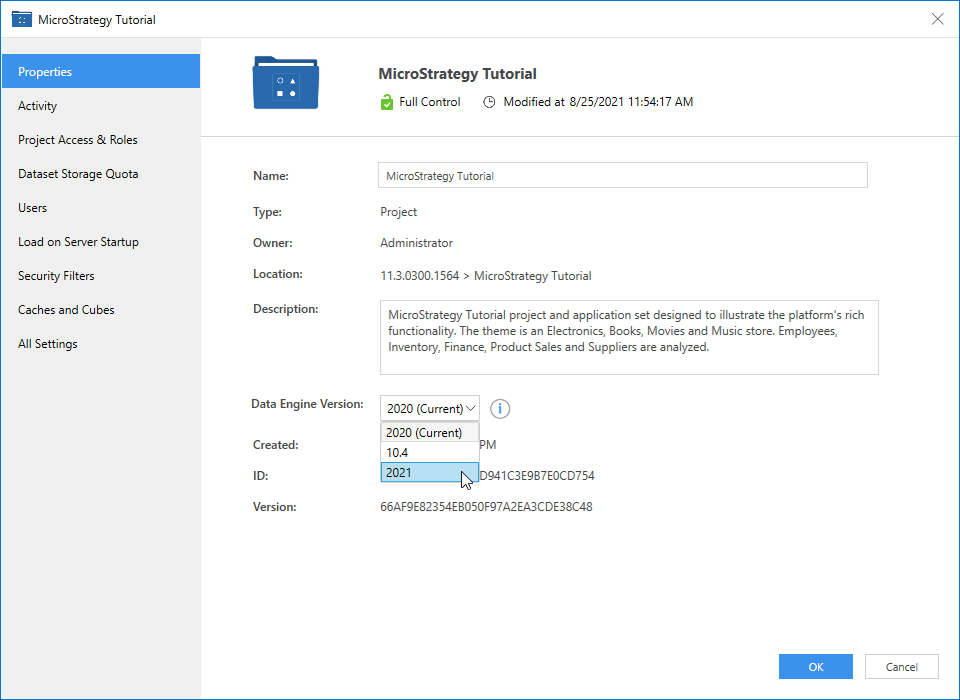
- [OK] をクリックします。
- MicroStrategy Developerでプロジェクトを再ロードして、変更を適用します。
Developer 内
- MicroStrategy Developer を開きます。
- プロジェクトを右クリックし、[プロジェクト構成] を選択します。
- [構成選択] ダイアログで [プロジェクト定義] から [詳細] に移動します。
-
プロジェクトレベルの VLDB 設定で [構成] をクリックします。
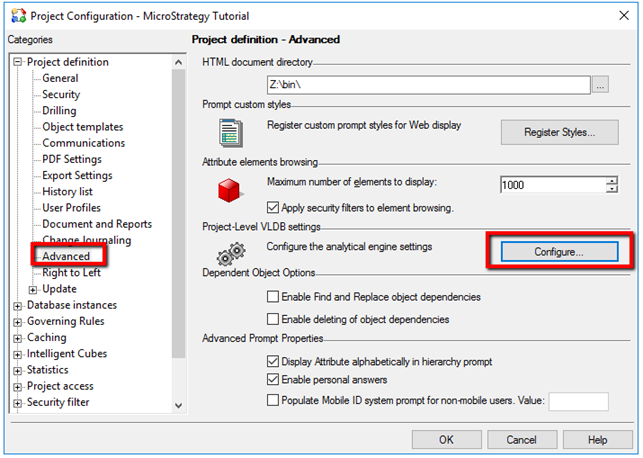
- VLDB 内 [プロパティ] ダイアログ、 に移動分析エンジン > データ エンジン バージョン。
-
[データ エンジンのバージョン] フィールドでデータ エンジンのバージョンを表示、修正します。
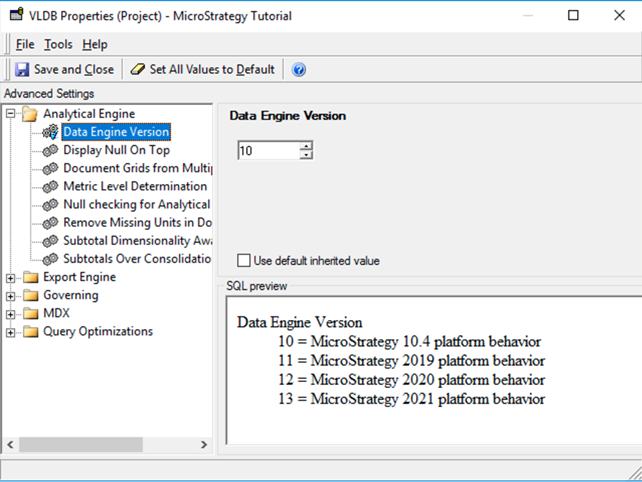
- Intelligence Server を再起動して変更を反映させます。
